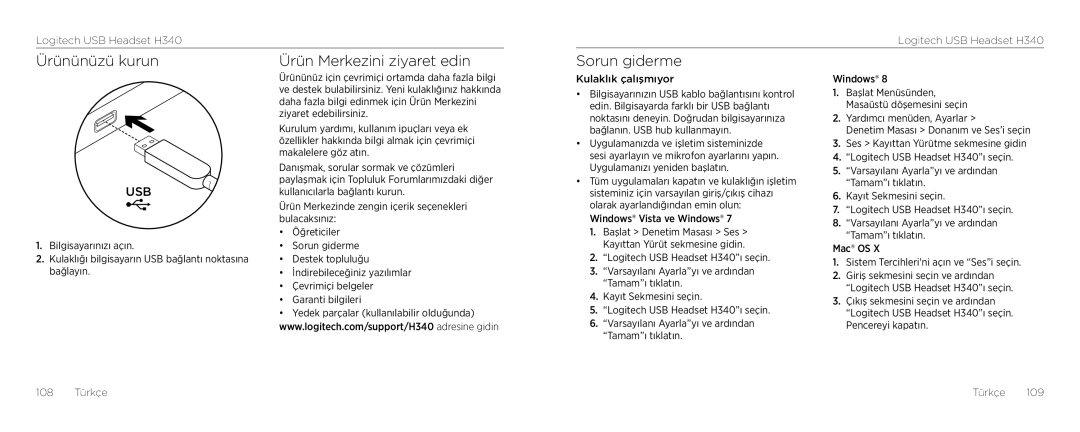Logitech USB Headset H340
Logitech USB Headset H340
Ürününüzü kurun | Ürün Merkezini ziyaret edin | |||
|
|
| Ürününüz için çevrimiçi ortamda daha fazla bilgi | |
|
|
| ve destek bulabilirsiniz. Yeni kulaklığınız hakkında | |
|
|
| daha fazla bilgi edinmek için Ürün Merkezini | |
|
|
| ziyaret edebilirsiniz. | |
|
|
| Kurulum yardımı, kullanım ipuçları veya ek | |
|
|
| özellikler hakkında bilgi almak için çevrimiçi | |
|
|
| makalelere göz atın. | |
|
|
| Danışmak, sorular sormak ve çözümleri | |
|
|
| paylaşmak için Topluluk Forumlarımızdaki diğer | |
| USB | |||
| kullanıcılarla bağlantı kurun. | |||
|
|
| Ürün Merkezinde zengin içerik seçenekleri | |
|
|
| bulacaksınız: | |
|
|
| • | Öğreticiler |
1. | Bilgisayarınızı açın. | • | Sorun giderme | |
2. | Kulaklığı bilgisayarın USB bağlantı noktasına | • | Destek topluluğu | |
| bağlayın. | • | İndirebileceğiniz yazılımlar | |
|
|
| • | Çevrimiçi belgeler |
|
|
| • | Garanti bilgileri |
|
|
| • Yedek parçalar (kullanılabilir olduğunda) | |
|
|
| www.logitech.com/support/H340 adresine gidin | |
Sorun giderme
Kulaklık çalışmıyor
•Bilgisayarınızın USB kablo bağlantısını kontrol edin. Bilgisayarda farklı bir USB bağlantı noktasını deneyin. Doğrudan bilgisayarınıza bağlanın. USB hub kullanmayın.
•Uygulamanızda ve işletim sisteminizde sesi ayarlayın ve mikrofon ayarlarını yapın. Uygulamanızı yeniden başlatın.
•Tüm uygulamaları kapatın ve kulaklığın işletim sisteminiz için varsayılan giriş/çıkış cihazı olarak ayarlandığından emin olun:
Windows® Vista ve Windows® 7
1.Başlat > Denetim Masası > Ses > Kayıttan Yürüt sekmesine gidin.
2.“Logitech USB Headset H340”ı seçin.
3.“Varsayılanı Ayarla”yı ve ardından “Tamam”ı tıklatın.
4.Kayıt Sekmesini seçin.
5.“Logitech USB Headset H340”ı seçin.
6.“Varsayılanı Ayarla”yı ve ardından “Tamam”ı tıklatın.
Windows® 8
1.Başlat Menüsünden, Masaüstü döşemesini seçin
2.Yardımcı menüden, Ayarlar >
Denetim Masası > Donanım ve Ses’i seçin
3.Ses > Kayıttan Yürütme sekmesine gidin
4.“Logitech USB Headset H340”ı seçin.
5.“Varsayılanı Ayarla”yı ve ardından “Tamam”ı tıklatın.
6.Kayıt Sekmesini seçin.
7.“Logitech USB Headset H340”ı seçin.
8.“Varsayılanı Ayarla”yı ve ardından “Tamam”ı tıklatın.
Mac® OS X
1.Sistem Tercihleri'ni açın ve “Ses”i seçin.
2.Giriş sekmesini seçin ve ardından “Logitech USB Headset H340”ı seçin.
3.Çıkış sekmesini seçin ve ardından “Logitech USB Headset H340”ı seçin. Pencereyi kapatın.
108 Türkçe | Türkçe 109 |